大白菜w7家庭普通版是初级用户喜爱的大白菜w7系统。统计显示很多用户日常都碰到了大白菜w7系统设置定时关机任务的实操问题。面对大白菜w7系统设置定时关机任务这样的小问题,我们该怎么动手解决呢?不经常使用电脑的朋友对于大白菜w7系统设置定时关机任务的问题可能会无从下手。但对于电脑技术人员来说解决办法就很简单了:1、【所有程序】--【附件】,在附件中的【系统工具】中找到【任务计划程序】并打开; 2、在右边的操作中选择【创建基本任务】,你可以在【任务名称】中填写你想填的名字,这里填写的是"定时关机";。看了以上操作步骤,是不是觉得很简单呢?如果你还有什么不明白的地方,可以继续学习小编下面分享给大家的关于大白菜w7系统设置定时关机任务的问题的具体操作步骤吧。
具体设置方法如下:
1、【所有程序】--【附件】,在附件中的【系统工具】中找到【任务计划程序】并打开;
2、在右边的操作中选择【创建基本任务】,你可以在【任务名称】中填写你想填的名字,这里填写的是"定时关机";
<img alt="大白菜w7系统设置定时关机任务的操作方法" 三联"="" data-cke-saved-src="/uploads/allimg/c190530/155916413A4Q0-2T1T.png" src="/uploads/allimg/c190530/155916413A4Q0-2T1T.png" border="1">
任务计划程序
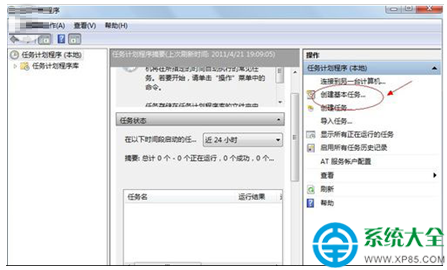
任务计划程序
3、选择任务执行时间,对于每天都要定时关机的可以选择"每天";对于每个星期中有几天不需要关机的可以选择"星期";至于"每月"不推荐选择,因为时间跨度太大了,一般人用不到这个功能。这里选择的是"每天";
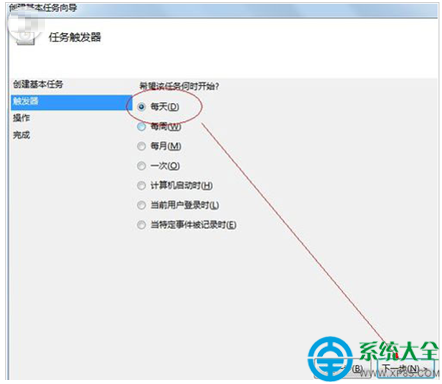
每天
4、在时间框里填写好定时关机时的时间;
5、选择【启动程序】,输入:C:windowssystem32shutdown.exe,关键是要找到shutdown.exe,这个根据个人安装系统的位置而定,可以从浏览中找到。
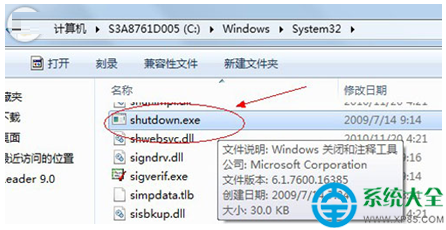
启动程序
6、在添加参数中输入“-s”或者输入“-f -s”就可以了,-s:关机命令,-f:强制关闭正在运行的应用程序。主意:双引号就不要输入了。
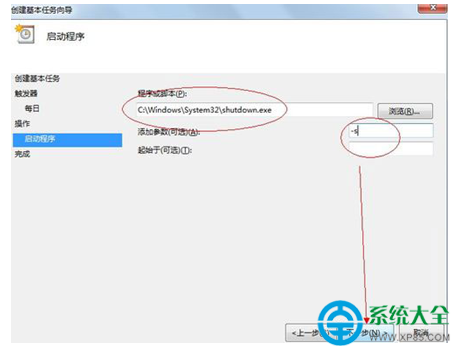
参数
7、单击完成,出现主界面;
8、在计划任务库中可以查看到你添加的任务,还可以更改,删除选定的任务,更改时选择属性就可以了。 以上的八个步骤就是在大白菜w7系统中设置自动关机的方法,